苹果手机作为一款备受欢迎的智能手机,其ID账号的更换对于用户来说是一个常见的需求,无论是因为个人信息变更、购买二手手机或者其他原因,更换苹果手机的ID账号是一项重要的操作。究竟如何更换苹果手机的ID账号呢?在本文中我们将为大家详细介绍苹果手机ID的更换方法,帮助用户解决相关问题。无论您是新手还是老手,相信通过本文的指导,您都能轻松完成苹果手机ID账号的更换。
苹果手机如何更换ID账号
操作方法:
1.苹果手机更换Apple ID账号方法如下:
首先我们打开苹果手机上面的【设置】应用进入到系统里面。
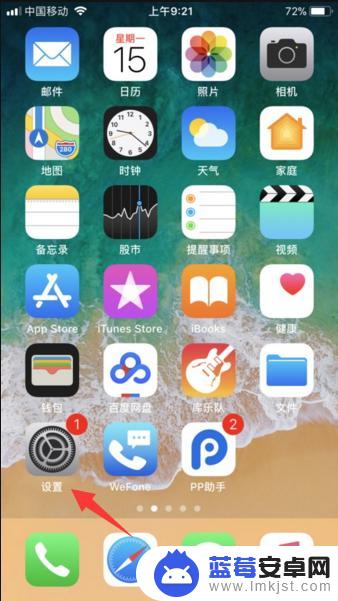
2.接着,我们点击一下最上方的Apple ID、iCloud、iTunes与App Store一栏。(如:图)
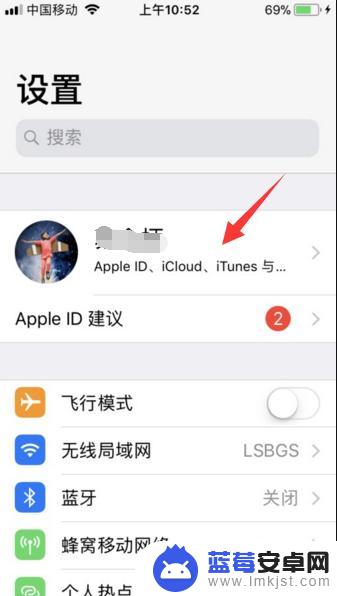
3.进入之后页面下拉至底部,可以看到【退出登录】选项,点击退出。
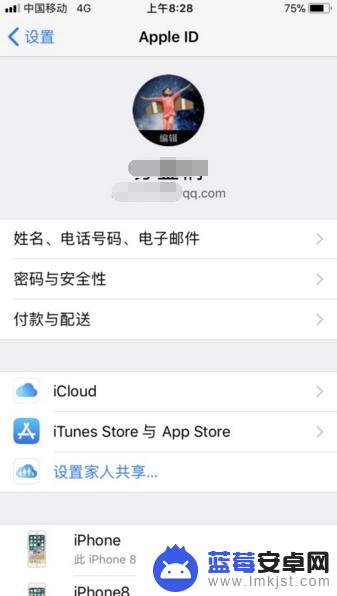
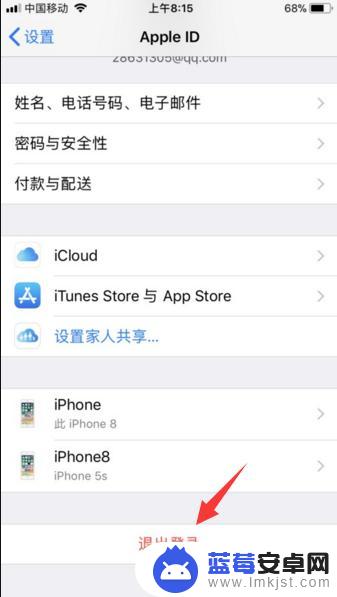
4.然后输入Apple ID账号密码验证一下,点击关闭即可退出苹果登录的Apple ID账号。
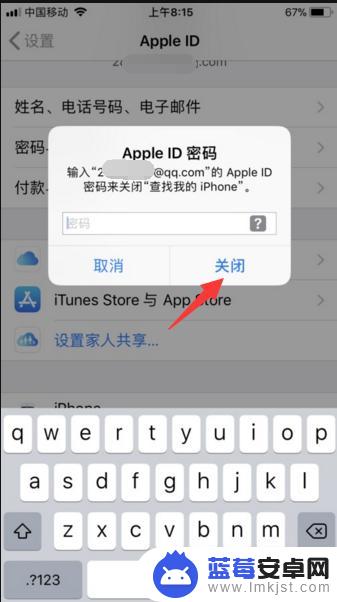
5.还有在退出时,会提示您是否保留在手机里面的通讯录或者游览器记录等数据时。根据个人需要注销时如果想要留数据的话,注意一下点击保留按钮。
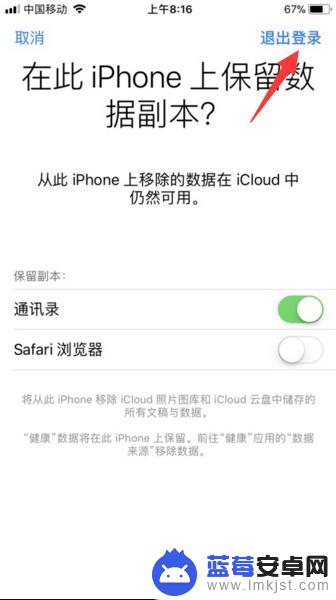
6.随后,即可退出账号。自己更换新的Apple ID账号,点击iPhone账号登录按钮进行更换登录即可。
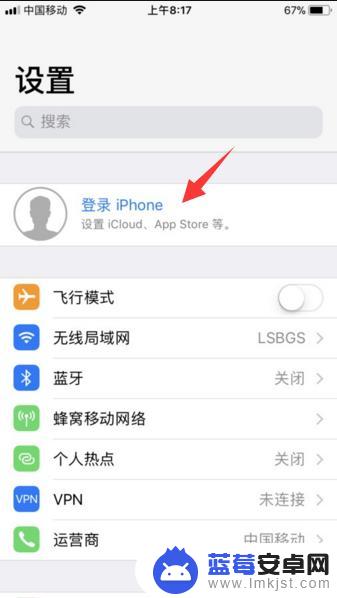
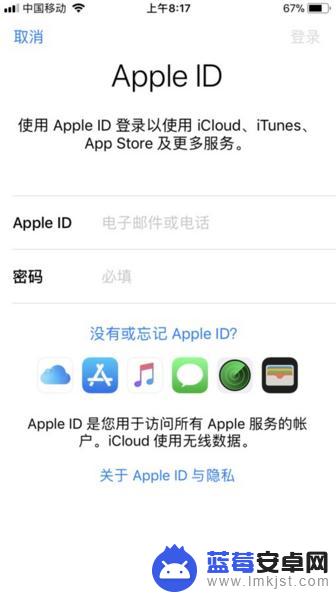
以上就是更换苹果手机id的全部步骤,如果你也遇到了同样的情况,可以参照小编的方法来处理,希望这些方法能对你有所帮助。












